GIMP ir spēcīga programmatūra attēlu rediģēšanai un ar to saistītiem uzdevumiem. Tas nāk ar daudz pamata un papildu funkcijām. Bieži vien GIMP tiek salīdzināts ar Adobe Photoshop kā FOSS alternatīvu.
Kā attēlu redaktors GIMP var strādāt ar esošajiem attēliem un zīmēt attēlu no jauna. Šajā ceļvedī pārbaudiet, kā uzzīmēt apli, izmantojot GIMP.
Apļa zīmēšana GIMP
Apļa uzzīmēšana ir būtisks uzdevums jebkuram attēlu redaktoram. Programmā GIMP “Elipses atlase” ir rīks, kas ļaus mums izveidot loku.
Pats pirmais solis ir jauna attēla izveide. GIMP galvenajā logā dodieties uz File >> Menu. Alternatīvi, mēs varam izmantot īsinājumtaustiņu “Ctrl + N”. Ja esošajam attēlam virsū jāvelk aplis, izveidojiet jaunu slāni no Layer >> New Layer. Varat arī izmantot īsinājumtaustiņu “Shift + Ctrl + N”.
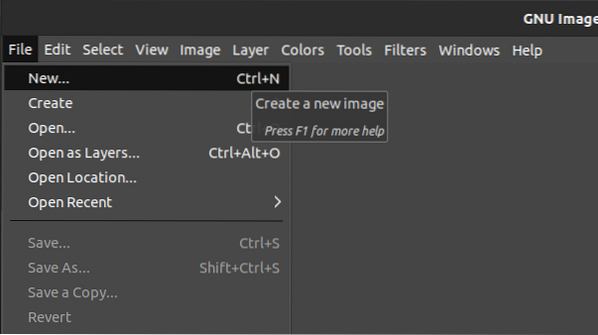
GIMP pieprasīs attēla rekvizītus. Tam būs noklusējuma vērtības. Mainiet tos pēc nepieciešamības.
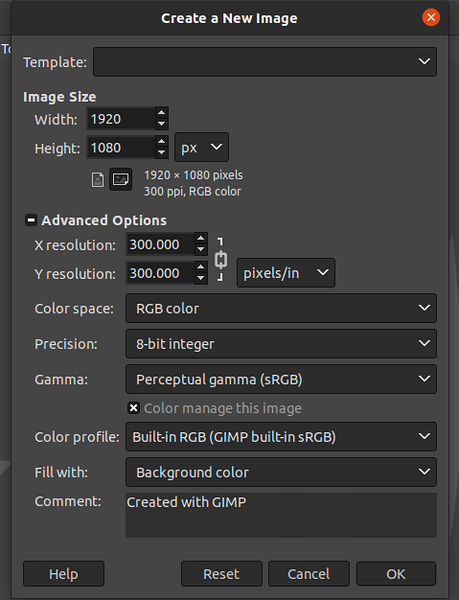
Attēls ir veiksmīgi izveidots.
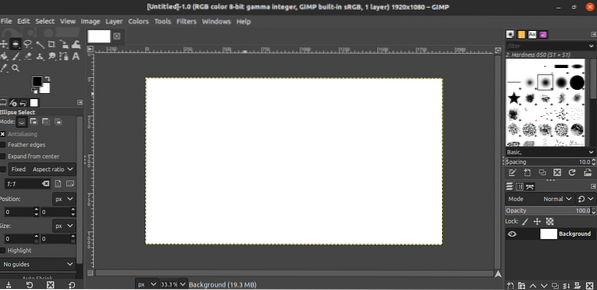
Atveriet rīku Ellipse select no Tools >> Selection Tools >> Ellipse Select. Varat arī to atlasīt rīkjoslā.
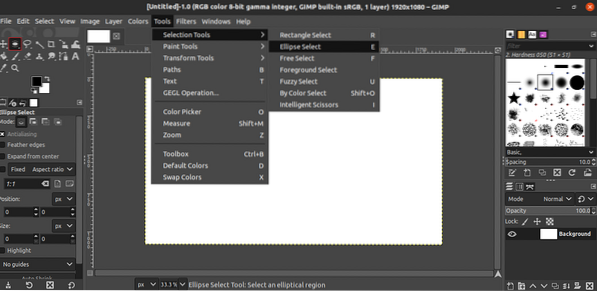
Ir pienācis laiks uzzīmēt elipsi. Noklikšķiniet un velciet kursoru uz attēla un sāciet zīmēt apli. Tas izskatīsies apmēram šādi.
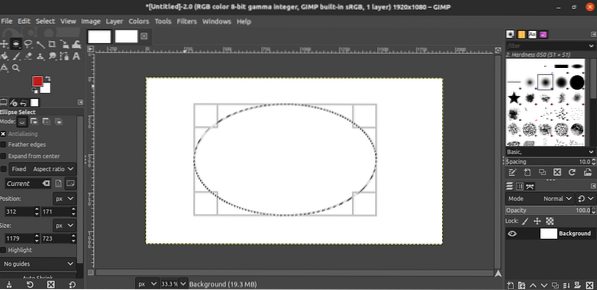
Apļa robežu vajag noglāstīt, lai tā būtu cieta. Lai to izdarītu, dodieties uz Rediģēt >> Insulta izvēle.
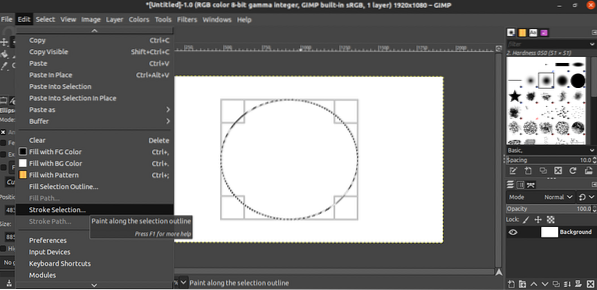
Tiks atvērts dialoglodziņš, kurā tiks pieprasītas insulta īpašības. Lai lietotu atlasi, noklikšķiniet uz “Insults”.
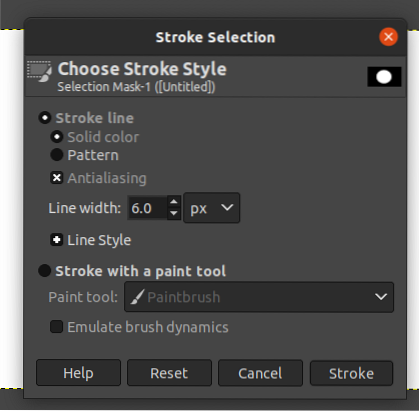
Jāstrādā pie robežas, vienlaikus tīra apļa iekšpuse? Atveriet atlasi >> Border.
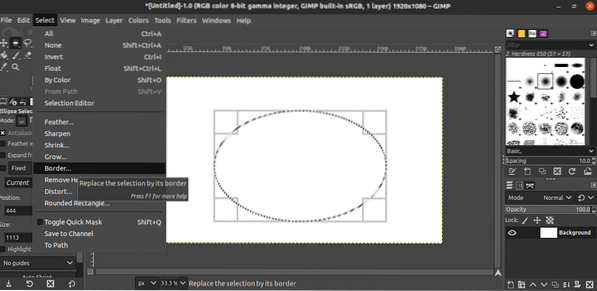
Atlasiet apmales rekvizītus, īpaši apmales platumu.
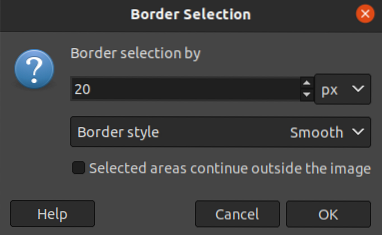
Rezultāts izskatīsies šādi.
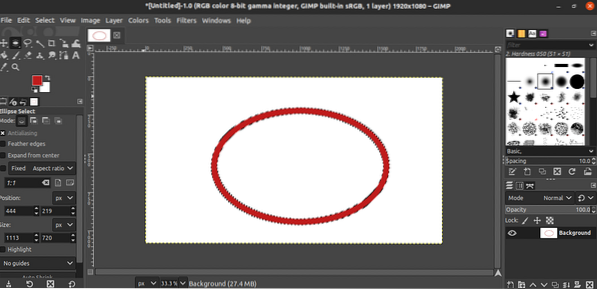
Apļa aizpildīšana ar krāsu
Tas ir papildu solis, un tas var nebūt piemērots visās situācijās. Ja vēlaties aizpildīt apli ar noteiktu krāsu, izpildiet šo metodi.
Vispirms atlasiet krāsu no krāsu izvēles ikonas. Piemēram, kā priekšplāna krāsa ir izvēlēta sarkana, bet kā fona krāsa - zila. Atlasiet pareizo fona / priekšplāna krāsu.
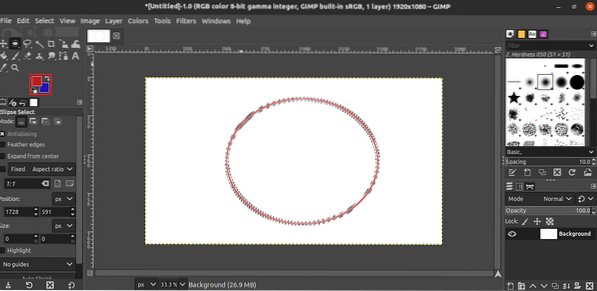
Lai aizpildītu apļa priekšplānu, nospiediet “Ctrl +, (komats)”. Lai aizpildītu apļa fonu, nospiediet “Ctrl + . (punkts) ”.
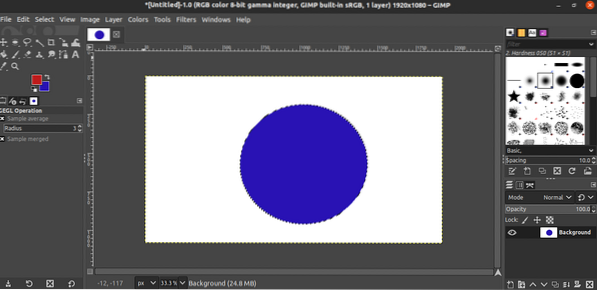
Attēla saglabāšana
Lai eksportētu attēlu, dodieties uz Fails >> Eksportēt kā. Varat arī izmantot īsinājumtaustiņu “Shift + Ctrl + E”.
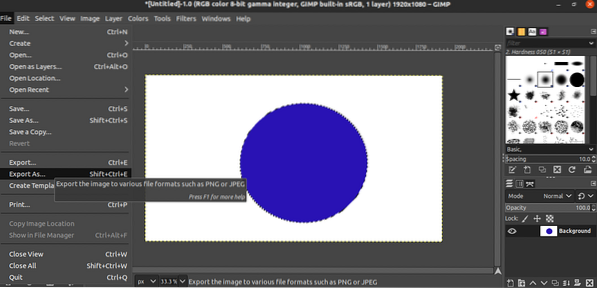
GIMP pieprasīs vietu faila saglabāšanai. Attiecībā uz faila formātu mainiet faila paplašinājumu faila nosaukumā. GIMP automātiski atpazīs izmaiņas un saglabās failu vēlamajā formātā.
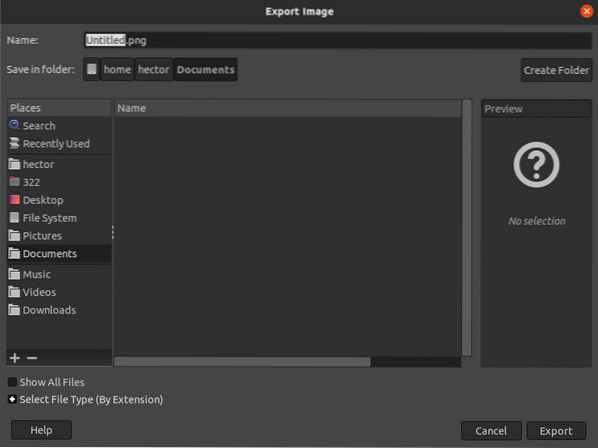
Pēdējās domas
GIMP ir lielisks rīks attēlu zīmēšanai. Tomēr tas nepiedāvā jums izveidot perfektu loku. Trīs ir vienīgā iespēja uzzīmēt elipsi. Vislabāk ar roku var uzzīmēt gandrīz ideālu apli. Apļa izmēru var vilkt un mainīt uz šķietami precīzu apli. Tas var prasīt zināmu praksi.
Neinteresē GIMP? Neuztraucieties. Ir daudz Photoshop alternatīvu, kuras varat izmēģināt. Pārbaudiet labākās Photoshop alternatīvas operētājsistēmā Linux.
Laimīgu skaitļošanu!
 Phenquestions
Phenquestions


